Cargar y administrar archivos
Los miembros pueden utilizar la herramienta Archivos para cargar archivos compatibles en carpetas. Los miembros pueden administrar archivos sujetos a sus permisos de carpeta.
- Cargar archivos
- Publicar
- Mover archivos
- Copiar archivos
- Bloquear archivos
- Cambiar el nombre de los archivos
- Uso compartido de archivos
- Suprimir archivos
- Restaurar archivos y carpetas eliminados
- Añadir a conjunto
- Extraer páginas y atributos
- Editar valores de atributo
- Ver el historial de versiones
- Ver actividades de archivos
- Descargar archivos de origen
- Enviar para revisión
- Crear informe de transmisión
- Convertir la versión anterior del archivo en actual
- Buscar en archivos
- Imprimir archivos
Cargar archivos
Los miembros con el permiso de Crear + Cargar carpetas o superior pueden cargar archivos en esa carpeta.
Si el archivo cargado tiene el mismo nombre y la misma extensión que uno ya existente en la carpeta, este se actualiza.
Los miembros que se suscriban a la carpeta recibirán una notificación cuando se cargue el archivo.
Haga clic en Archivos en la navegación de la izquierda para abrir la herramienta Archivos.
Haga clic en la carpeta correspondiente.
Para añadir archivos, haga una de las siguientes acciones:
Arrastre los archivos a la lista de archivos de la carpeta.
Haga clic en Cargar archivos y arrastre los archivos a la zona en la que se dejan los archivos, o seleccione archivos Desde el equipo.
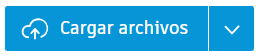
Nota: Si la carpeta tiene una norma de nomenclatura aplicada o atributos obligatorios, será necesario validar los nombres de los archivos o los atributos obligatorios. Consulte Validar nombres de archivos y valores de atributo necesarios para obtener más información.Los archivos ahora pasan por un proceso automático de dos fases para comprobar si se pueden:
Cargar: añade y almacena los archivos en la herramienta Archivos. Si la comprobación se realiza correctamente, se pasa a la siguiente.
Procesar para visualizar: prepara el archivo para su visualización una vez cargado.
Nota: Los archivos cargados mediante Desktop Connector solo se cargan y no se procesan automáticamente para su visualización. Los miembros pueden procesar esos archivos a petición en la web.Consulte Proceso para visualizar para obtener más información sobre las comprobaciones de carga y procesamiento, los errores de procesamiento y el procesamiento de archivos a petición.
Cuando los archivos han pasado por cada fase y se han cargado correctamente, haga clic en Terminar.
Nota: Para cargar archivos de referencia de Revit (RVT) y AutoCAD (DWG) y mantener sus referencias, consulte el tema de la Ayuda Cargar archivos vinculados.
Publicar
Los miembros pueden publicar en la herramienta Planos de Build o en la herramienta Especificaciones en Build y Docs:
Publicar en planos de Build
Para publicar en la herramienta Planos, los miembros necesitan los siguientes permisos:
- Herramienta Archivos: permiso de carpeta Ver + Descargar para que los archivos seleccionados accedan a la opción Publicar.
- Herramienta Planos: permiso Crear + Cargar para entrar y completar el proceso de publicación.
- Seleccione los archivos PDF o RVT pertinentes que contienen planos 2D.
- Haga clic en Publicar.
- Haga clic en Publicar en planos de Build.
- Siga los flujos de trabajo del tema de ayuda Seleccionar conjunto de versiones y para continuar con la publicación.
Publicar en especificaciones
Para publicar en la herramienta Especificaciones, los miembros necesitan los permisos siguientes:
- Herramienta Archivos: permiso de carpeta Ver + Descargar para que los archivos pertinentes accedan a la opción Publicar.
- Herramienta Especificaciones: permiso Crear.
- Seleccione los archivos PDF o RVT pertinentes que contienen planos 2D.
- Haga clic en Publicar.
- Haga clic en Publicar en especificaciones.
- Siga el flujo de trabajo de especificaciones en el tema de ayuda Crear o seleccionar conjunto de versiones.
Mover archivos
Los miembros pueden mover archivos entre carpetas y necesitan el permiso Editar o superior para la carpeta de origen, y el permiso Crear + cargar o superior para la carpeta de destino.
Mover moverá todas las versiones del archivo seleccionado a la carpeta de destino. Si existe un archivo con el mismo nombre en la carpeta de destino, se producirá un error en el movimiento porque Mover no genera una nueva versión del archivo. Deberá cambiar el nombre, suprimir o mover el archivo existente fuera de la carpeta para poder moverlo. Si solo desea añadir la versión actual del archivo seleccionado al archivo existente, utilice Copiar para actualizar el archivo existente.
Para mover un archivo a una carpeta diferente:
En la lista de archivos, haga clic con el botón derecho en el archivo que desee mover a otra carpeta.
Haga clic en Mover
 o seleccione la casilla de verificación situada junto al archivo en la lista y haga clic en Mover
o seleccione la casilla de verificación situada junto al archivo en la lista y haga clic en Mover  .
.Seleccione la carpeta destino.
Nota: Si la norma de nomenclatura impone la aplicación en la carpeta, se deberán validar los nombres de archivo. Consulte Añadir archivos a una carpeta aplicada para obtener más información.Haga clic en Mover.
Copiar archivos
Los miembros pueden copiar una versión del archivo y guardar la copia en la carpeta de destino. Si existe un archivo con el mismo nombre en la carpeta de destino, el archivo de la carpeta de destino se actualizará. No se verán afectadas todas las versiones del archivo seleccionado en la carpeta de origen.
Los miembros necesitan el permiso Ver + Descargar o superior para acceder a la carpeta de origen y el permiso Crear + Cargar o superior para acceder a la carpeta de destino. Los miembros que se suscriban a la carpeta recibirán una notificación.
En la lista de archivos, haga clic con el botón derecho en el archivo que desea copiar.
Nota: No se pueden copiar Intercambios de datos.Haga clic en Copiar
 o seleccione la casilla de verificación situada junto al archivo en la lista y, a continuación, haga clic en el menú Más
o seleccione la casilla de verificación situada junto al archivo en la lista y, a continuación, haga clic en el menú Más  > Copiar
> Copiar  .
.Seleccione la carpeta destino. No puede ser la carpeta de origen.
Nota: Si la norma de nomenclatura impone la aplicación en la carpeta, se deberán validar los nombres de archivo. Consulte Añadir archivos a una carpeta aplicada para obtener más información.Haga clic en Copiar.
Bloquear archivos
Los miembros con el permiso Editar o superior pueden bloquear los archivos. Esto impide que otros miembros completen las siguientes acciones de archivo:
Suprimir
Mover
Cambiar nombre
Editar valores de atributo personalizados
Sobrescribir el archivo.
Durante una revisión, los miembros pueden cambiar el nombre de un archivo (por ejemplo, si la nueva carpeta de destino tiene aplicada la norma de nomenclatura) o editar valores de atributo personalizados en función del flujo de trabajo de aprobación. Estos cambios se aplican a los archivos al finalizar el último paso de revisión. Si los archivos están bloqueados, no pueden enviarse con los cambios pertinentes hasta que el miembro correspondiente, o un miembro con permiso Administrar o superior, haya desbloqueado los archivos.
- Seleccione uno o varios archivos de la lista de archivos.
- Haga clic con el botón derecho en uno de los archivos seleccionados y, a continuación, en Bloquear
 .
.
Desbloquear archivos
Los miembros con cualquier permiso pueden desbloquear un archivo que hayan bloqueado anteriormente:
- Seleccione uno o varios archivos que haya bloqueado en la lista de archivos.
- Haga clic con el botón derecho en uno de los archivos seleccionados y, a continuación, en Desbloquear
 .
.
Los miembros con el permiso de Administración u otro superior pueden desbloquear cualquier archivo bloqueado, incluidos los bloqueados por otros miembros.
Cambiar el nombre de los archivos
Los miembros con el permiso Editar o superior pueden cambiar el nombre de los archivos.
Haga clic en el icono de lápiz
junto al nombre del archivo.
Nota: Si la norma de nomenclatura impone la aplicación en la carpeta, se deberán validar los nombres de archivo. Consulte Validar nombres de archivos y valores de atributo necesarios para obtener más información. Cambiar nombre se desactivará si selecciona archivos con diferentes normas de nomenclatura aplicadas.Edite el nombre del archivo.
Haga clic en la marca de verificación
 .
.
Uso compartido de archivos
Los miembros con el permiso Ver o superior pueden compartir archivos con miembros del proyecto. Los miembros con el permiso Ver + Descargar o superior también pueden compartir archivos con cualquier persona que no sea miembro del proyecto.
- En Archivos, seleccione las casillas de verificación de los archivos o las carpetas que desea compartir.
- Haga clic en el botón Compartir para abrir el cuadro de diálogo Compartir.
Para leer el flujo de trabajo completo, consulte el tema Compartir archivos y carpetas.
Suprimir archivos
Los miembros con el permiso Editar o superior pueden suprimir uno o varios archivos o carpetas a la vez.
Para suprimir un único archivo o carpeta:
- Haga clic con el botón derecho en el archivo o la carpeta correspondiente.
- Haga clic en Suprimir
 .
.
Para suprimir varios archivos y carpetas:
Seleccione las casillas de verificación de los archivos y las carpetas correspondientes.
Haga clic en el menú Más
 encima de la lista principal de archivos y haga clic en Suprimir.
encima de la lista principal de archivos y haga clic en Suprimir.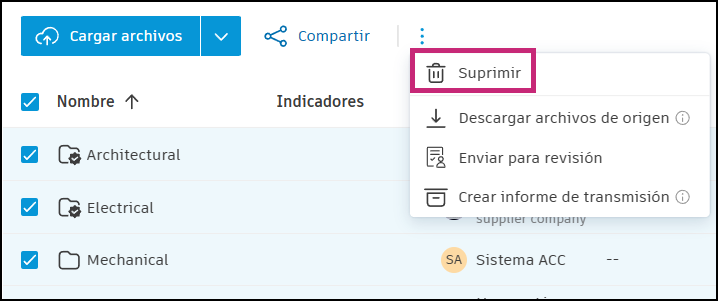
Los archivos y las carpetas se desplazarán a Elementos suprimidos.
Restaurar archivos y carpetas eliminados
Los miembros con el permiso Editar o superior pueden restaurar los archivos y carpetas suprimidos accediendo a los elementos suprimidos.
Archivos
Si se suprimen archivos, puede restaurarlos, siempre y cuando no se haya suprimido la carpeta que los contiene. El archivo restaurado no puede tener el mismo nombre que otro archivo de la carpeta en la que se va a restaurar.
Carpetas
Cuando se suprime una carpeta:
- No se pueden restaurar directamente los archivos que contiene esa carpeta. Debe restaurar la carpeta para restaurar también los archivos.
- Se eliminarán todos los atributos personalizados añadidos manualmente. Al restaurar la carpeta, esta seguirá heredando los atributos de su carpeta principal.
- Todas las normas de nomenclatura aplicadas se eliminarán incluso cuando se restaure la carpeta.
Haga clic en Elementos suprimidos.

La estructura de carpetas es la misma que la de la ficha Carpetas de la herramienta Archivos. Si hace clic en una carpeta, aparecerán en el área principal los archivos y las carpetas que se hayan seleccionado y suprimido directamente. Si se ha suprimido una carpeta que contiene archivos, solo aparecerá la carpeta.
Seleccione los elementos que desea restaurar.
Haga clic en Restaurar.
Las carpetas y los archivos que ha seleccionado se restaurarán en sus carpetas principales correspondientes.
También puede buscar y filtrar Elementos suprimidos para buscar archivos y carpetas que se hayan suprimido pero que no se muestren. Consulte Buscar elementos suprimidos
Añadir a conjunto
Los administradores de proyectos y los solicitantes de conjuntos anteriores pueden añadir archivos a conjuntos desbloqueados.
Seleccione uno o más archivos.
Haga clic con el botón derecho en un archivo seleccionado.
Haga clic en Añadir al conjunto.

Seleccione un conjunto existente o cree uno.
Haga clic en Siguiente.
Si se trata de un conjunto de versiones fijas, seleccione la versión correspondiente para cada archivo añadido. Los conjuntos de versiones actuales mostrarán los archivos como sus últimas versiones actuales.
Haga clic en Añadir.
Consulte el tema de Ayuda Crear y administrar conjuntos para obtener más información.
Extraer páginas y atributos
Los miembros con permiso Editar o superior pueden acceder a Extraer páginas y atributos para iniciar el flujo de trabajo de extracción automatizada de dibujos.
La extracción automatizada de dibujos es una función beta que permite a los miembros:
- Dividir archivos PDF de dibujo de varias páginas
- Extraer atributos y valores de los cuadros de rotulación
- Guardar los dibujos y atributos individuales en carpetas con permisos de la herramienta Archivos.
Seleccione los archivos de dibujo PDF de una página y de varias páginas que desea extraer.
Haga clic con el botón derecho en un archivo seleccionado.
Haga clic en Extraer páginas y atributos.
Accederá al paso Seleccionar plantilla de cuadro de rotulación del flujo de trabajo. Consulte la ayuda de Seleccionar plantilla de cuadro de rotulación para obtener más información y conocer los pasos siguientes.
Editar valores de atributo
Los miembros con el permiso Editar o superior pueden editar los valores de atributo de archivo. Los miembros con el permiso de carpeta Crear + cargar también pueden editar los valores de atributo personalizados para las versiones de archivo que han cargado, siempre y cuando la configuración de permisos mejorada esté activada en la configuración avanzada.
- Haga clic con el botón derecho en el archivo correspondiente.
- Haga clic en
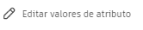 .
. - Edite los valores que desee cambiar.
- Haga clic en Save.
Ver el historial de versiones
Si el archivo cargado tiene el mismo nombre y la misma extensión que uno ya existente en la carpeta, este se actualiza. En el visor de archivos, el número de versión se encuentra en la lista de archivos y el número de versiones de cada archivo se muestra en un distintivo en el atributo Versión.
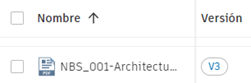
Puede hacer clic en el distintivo de número de versión o hacer clic con el botón derecho en el archivo y seleccionar Ver historial de versiones para abrir el panel del historial de versiones.
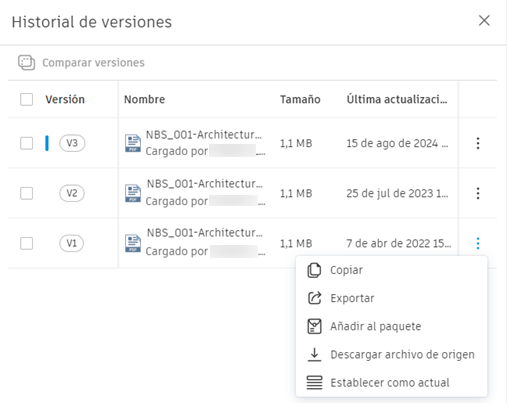
En el panel se muestran todas las versiones del archivo y los valores de atributo de cada versión (excepto el atributo Descripción. La descripción se muestra debajo del encabezado del panel Historial de versiones). Puede utilizar la barra de desplazamiento horizontal para desplazarse por los atributos.
Puede seleccionar dos versiones y hacer clic en Comparar versiones para comparar las diferencias entre versiones. Cada versión tiene un menú Más  , que permite acceder a las siguientes acciones de archivo sujetas al formato de archivo.
, que permite acceder a las siguientes acciones de archivo sujetas al formato de archivo.
| Acción de archivo | Formatos de archivo compatibles |
|---|---|
| Copiar | Todos |
| Exportar | Solo PDF, RVT y DWG (con vistas 2D) |
| Añadir a conjunto | Todos |
| Descargar archivo de origen | Todos excepto intercambios de datos e instantáneas de vistas de Model Coordination guardadas en Docs |
| Establecer como actual | Todos |
Ver actividades de archivos
Los miembros con el permiso Editar o superior pueden ver las actividades de archivo que muestran todas las acciones realizadas en el archivo o que están relacionadas con él. La información se organiza en actividades durante los últimos 7 días, los últimos 30 días, los últimos 3 meses y más. Si es necesario, puede exportar las actividades del archivo.
Haga clic con el botón derecho en el archivo correspondiente.
Haga clic en
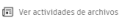 .
.Revise las actividades. Si es necesario, haga clic en Filtrar
 y acote los resultados de las actividades mediante:
y acote los resultados de las actividades mediante:- Acción realizada por
- Actividad
- Período
Haga clic en Aplicar para aplicar los filtros o en Borrar todo para eliminar los filtros aplicados.
Haga clic en Exportar para exportar las actividades del archivo.
Active la casilla de verificación Enviar archivo CSV con correo electrónico para recibir el archivo CSV exportado por correo electrónico en lugar de exportarlo al equipo local.
Haga clic en Exportar. Según las opciones, el archivo CSV exportado se descargará en el equipo local o se le enviará por correo electrónico.
Descargar archivos de origen
Los miembros con permiso Ver + Descargar o superior pueden descargar archivos y carpetas que contengan archivos. No se pueden descargar Intercambios de datos ni instantáneas de vistas de Model Coordination guardadas en Docs.
Active los cuadros de diálogo emergentes en la configuración del navegador para descargar los archivos de origen.
Si desea descargar:
- Un único archivo o carpeta: haga clic con el botón derecho en el archivo y en Descargar archivo de origen.
- Varios archivos o carpetas: seleccione los archivos y carpetas correspondientes, haga clic con el botón derecho en uno de los elementos seleccionados y en Descargar archivos de origen.
Ahora puede añadir hasta cinco valores de atributo a los nombres de archivo. Si no desea hacerlo, haga clic en Descargar.
Nota: Los atributos solo se añadirán a los archivos seleccionados directamente. No se añadirán a los archivos de las carpetas seleccionadas.Active Añadir valores de atributo a nombres de archivo.

Haga clic en Seleccionar atributos.
Puede seleccionar cualquiera de los atributos personalizados y los siguientes atributos del sistema:
- Descripción
- Versión
- Tamaño
- Última actualización
- Actualizado por
- Estado de revisión
- Versión añadida por
Realice las selecciones necesarias y haga clic en Seleccionar.
Nota: Formato muestra cómo aparecen los atributos en el nombre de archivo. Puede arrastrar los atributos seleccionados para cambiar el orden según sea necesario.Haga clic en el campo Delimitador para elegir como delimitador un guion, un punto o un guion bajo.
Haga clic en Descargar.
Haga clic en Aceptar para cerrar el recordatorio del cuadro de diálogo emergente.
Se descargará una copia del archivo en la unidad local.
Opciones de descarga de modelos en la nube de Revit
Los modelos en la nube de Revit (RCM) publicados después del 25 de junio de 2025 ya no incluyen automáticamente ningún archivo vinculado.
Cuando los miembros seleccionan un único RCM publicado después del 25 de junio de 2025 con archivos vinculados, ahora pueden optar por descargar solo el modelo host o también incluir sus archivos vinculados.
La nueva configuración está disponible en las herramientas Archivos y Conjuntos.
En la siguiente tabla se detallan los cambios clave realizados en los escenarios de descarga pertinentes:
| Tipo de archivo | Descargar escenario | Publicado antes del 25 de junio de 2025 | Publicado después del 25 de junio de 2025 |
|---|---|---|---|
| RCM con archivos vinculados publicados | Seleccione el archivo host directamente en Archivos/Conjuntos y descárguelo. | Solo el archivo host | Los miembros tendrán opciones para: • Descargar solo el archivo host. • Descargar el host con todos los archivos vinculados. |
| RCM con archivos vinculados no publicados | Seleccione el archivo host directamente en Archivos/Conjuntos y descárguelo. | Un archivo ZIP que incluya el archivo host y los archivos vinculados | Los miembros tendrán opciones para: • Descargar solo el archivo host. • Descargar el host con todos los archivos vinculados. |
| Seleccione la carpeta que contiene el archivo host en Archivos y descárguelo. | Un archivo ZIP que incluya el archivo host y los archivos vinculados | Solo el archivo host | |
| Copie el archivo host en una carpeta de destino y descárguelo desde la carpeta de destino | Un archivo ZIP que incluya el archivo host y los archivos vinculados | Solo el archivo host | |
| Interconecte el archivo host con otro proyecto y descargarlo de la carpeta de destino | Un archivo ZIP que incluya el archivo host y los archivos vinculados | Solo el archivo host | |
| Transmita el archivo host y descargarlo desde el paquete zip de informes de transmisión. | Un archivo ZIP que incluya el archivo host y los archivos vinculados | Solo el archivo host | |
| Comparta el archivo host públicamente y descárguelo mediante un vínculo público. | Un archivo ZIP que incluya el archivo host y los archivos vinculados | Solo el archivo host |
Para descargar un RCM publicado después del 25 de junio de 2025 que contiene vínculos:
Seleccione un único archivo RCM.
Haga clic con el botón derecho en el archivo y seleccione Descargar archivo de origen.
En el panel de descargas, verá Opciones de descarga:
Solo archivo host (seleccionado por defecto): descarga solo el RCM seleccionado como un archivo RVT.
Archivo host y archivos vinculados: descarga el RCM seleccionado y sus archivos vinculados como un archivo ZIP.
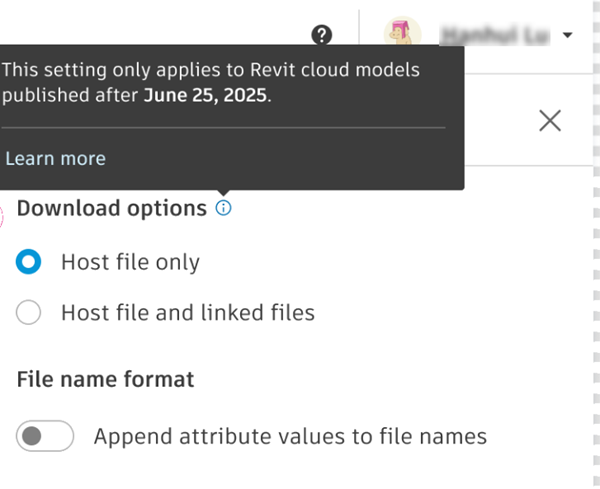
Seleccione la opción que prefiera.
Si desea añadir valores de atributo a los nombres de archivo, siga los pasos 3-6 de Descargar archivo de origen.
Haga clic en Descargar.
Enviar para revisión
Puede crear una revisión a partir de las herramientas Archivos de Docs, Build o Takeoff, o bien desde la herramienta Revisiones de Docs.
Para obtener más información, consulte el tema Revisiones.
Crear informe de transmisión
Los miembros con el permiso Crear + Cargar o superior pueden crear un informe de transmisión desde las herramientas Archivos de Docs, Build o Takeoff, o desde la herramienta Informes de transmisión de Docs.
Para obtener más información, consulte el tema Informes de transmisión.
Convertir la versión anterior del archivo en actual
Los miembros con el permiso Editar o superior pueden actualizar la versión anterior de un archivo para que se convierta en la versión actual. Por ejemplo, podría tener dos versiones de un archivo y desear que los miembros utilicen la V1 como versión actual en lugar de la V2. Al convertir la V1 en actual, se crea una copia de la V1 y se actualiza como la versión actual.
Haga clic en el distintivo de número de versión del archivo en la lista de archivos, o bien haga clic con el botón derecho en el archivo y seleccione Ver historial de versiones.
Haga clic en el menú Más
 del archivo.
del archivo. Haga clic en Hacer actual.
Haga clic en Restaurar en el cuadro de diálogo.
Nota: La lista de archivos actualizará el distintivo de número de versión con la versión seleccionada.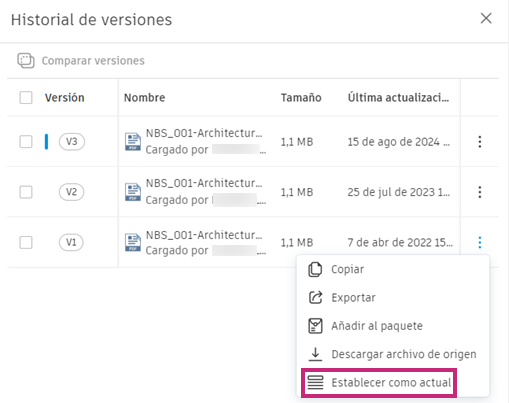 Nota: No se puede convertir en actual una versión anterior de un Intercambio de datos.
Nota: No se puede convertir en actual una versión anterior de un Intercambio de datos.
Buscar en archivos
Cuando abre un archivo 2D, puede buscar en él. La búsqueda funciona para cualquier orientación de texto. Los resultados de la búsqueda, incluidos los resultados parciales, aparecen resaltados en el archivo.
- Abra el archivo.
- Haga clic en
 .
. - Escriba una palabra clave de búsqueda. El número de resultados aparece a la derecha del campo de búsqueda.
- Si existen varios resultados, haga clic en
 o
o  para pasar al siguiente resultado.
para pasar al siguiente resultado.
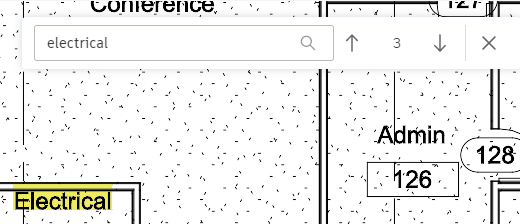
Imprimir archivos
La impresión de archivos funciona de forma similar a cualquier aplicación de impresión de documentos estándar.
- Haga clic en un archivo para abrirlo en el visor.
- En la parte superior derecha, haga clic en el menú Más
 y elija Imprimir
y elija Imprimir  .
. - Si corresponde a su tipo de archivo, tome nota del tamaño de impresión recomendado y haga clic en Imprimir para abrir el cuadro de diálogo de impresión estándar de su equipo.